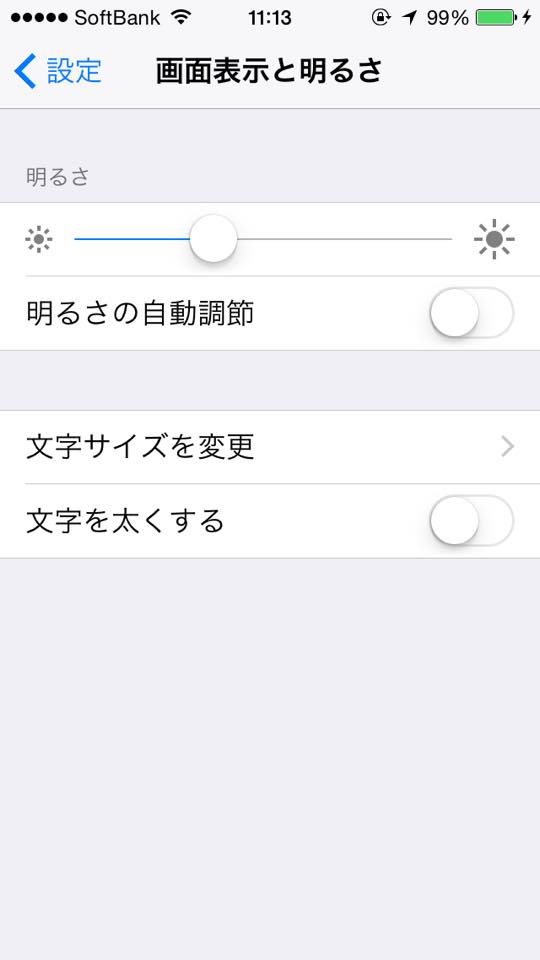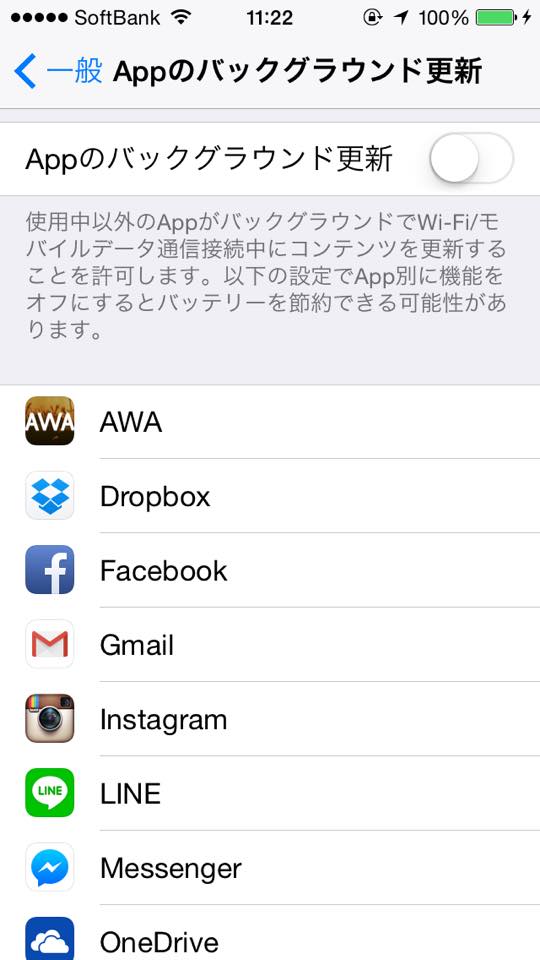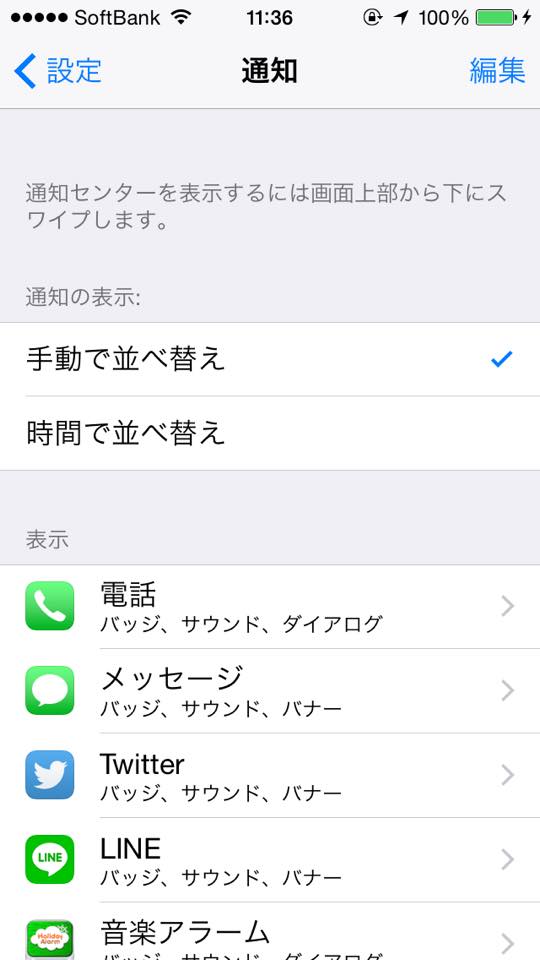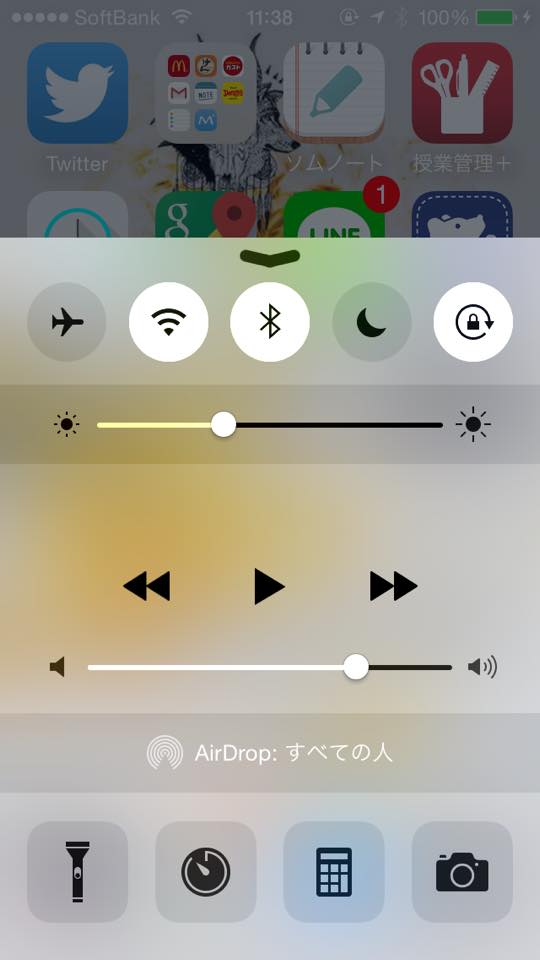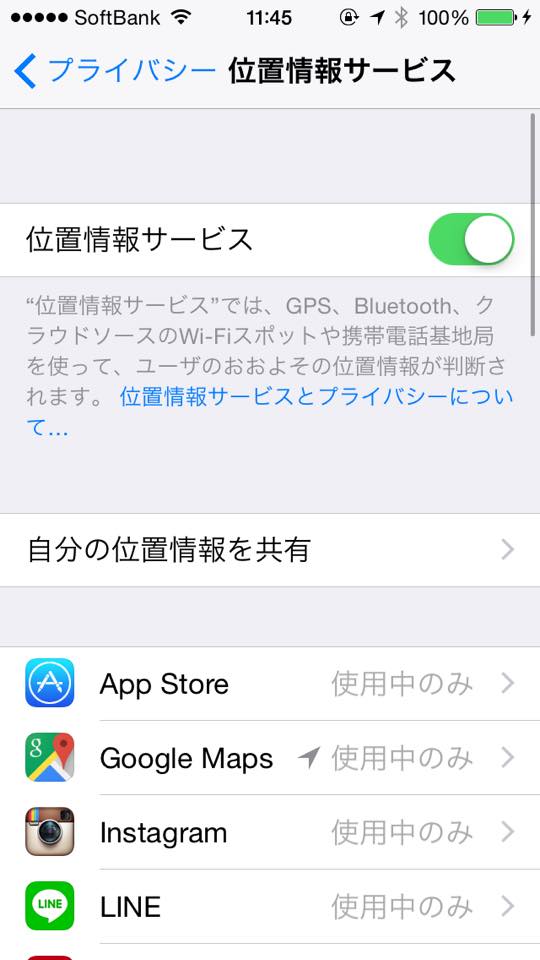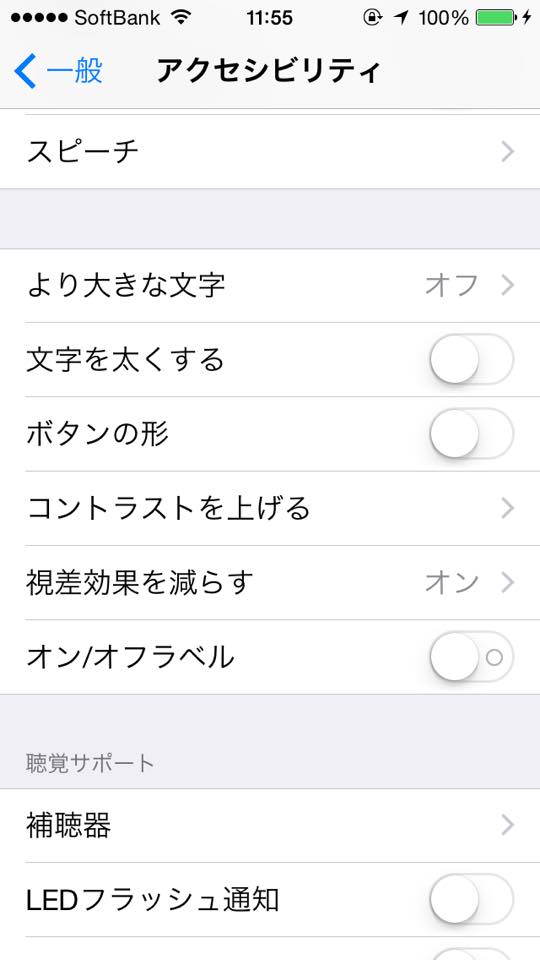あ!もう充電なくなる……
「家を出るときには100%だったのに、もう50%切ってる!あんまり使っていないのに!家に帰るまでiPhoneの充電もたないよ~……」
なんて経験ありませんか?
わたしはあります!困りますよね。
そのお悩み、iPhoneの設定でどうにかできるかもしれません!一緒に見ていきましょう♪
実は環境が大事!
まず大前提として、Appleは最新のバージョンでiPhoneを利用することを推奨しています。
まだ最新じゃない!ってかたは「設定」>「一般」>「ソフトウェアアップデート」から是非とも最新に。
現在最新のバージョンの目玉は下記記事にて確認できますよ♪
iOS8.4が!! 革新的音楽サービス「Apple Music」公開
温度も大事!
iPhoneを利用するのに最適な範囲は16°C〜22°Cとされています。
あまりに高温だとバッテリーに影響が出ます。夏の日に車内に放置、とか危険です。
また、iPhoneにカバーをかけたままの充電も熱がこもってバッテリーに影響を与えることがあります。
iPhoneを触って、あつい!と感じたら外しておきましょう。
すぐできる!バッテリー長持ち設定
まずは画面の明るさ。
「設定」>「画面表示と明るさ」より。
「明るさの自動調節」はオフにしましょう。
これが結構バッテリーを消耗するのです……。
面倒ではありますが、こまめにコントロールセンター(下から上にスワイプすると表示されるやつですね)で調整しましょう。
アプリがバッテリーに影響する?
お次は「設定」>「一般」>「Appのバックグラウンド更新」
アプリを開かなくても自動的に更新してくれるというやつですね。
この「Appのバックグラウンド更新」、
オフにすればバッテリー駆動時間を延ばせます!
また、「設定」>「iTunes&App Store」の「アップデート」という項目もオフにしておくと、自動的にアプリのアップデートや自動ダウンロードがされないので、バッテリーへの影響を防げます。
他にもまだまだあります!
次は「設定」>「通知」
急を要するものでなければ切っておくのがよいですよ。
Wi-FiとBluetooth、AirDropも、意外と重要。
こちらも使わない時はオフに!
コントロールセンター上段左から二つ目がWi-Fi。三つめがBluetoothです。
AirDropは下から二段目。タップでオフにできます。
それから「設定」>「プライバシー」>「位置情報サービス」
これは地図アプリなんかではとっても便利なんですが、アプリを使用しなくても作動したりするので
「使用中のみ」にするかオフにするなど
絶対設定を変更しておいた方がいい項目です。
さいごは「設定」>「一般」>「アクセシビリティ」
こちらの「視差効果を減らす」。
ホーム画面を傾けると背景画像が傾くとか
アイコンの動きとか、細かい部分なので
いらなければオンにするのが吉です。
いかがでしたか?
これらの設定を実行すれば、
いままでよりも長くiPhoneを利用できるかもしれません。
自身に合わせた設定でバッテリーを長持ちさせましょう!
それでもだめなときは……
設定を変えても、あきらかにおかしなスピードで充電がなくなる……なんてことがあれば、バッテリーそのものが弱ってしまっている場合もあります。
iPhoneにはもともと1年間の保証がついています。また、もしApple Careに加入していれば購入から2年が保証期間となります。期間内、かつ水没や画面割れ等の外傷がなければ無料でバッテリー交換を受けることもできるのです!!
Apple StoreとApple正規サービスプロバイダにて受付をしております。
もうダメだ、と諦めてしまう前に!
みなさまの快適なiPhoneライフをお祈りしております♪